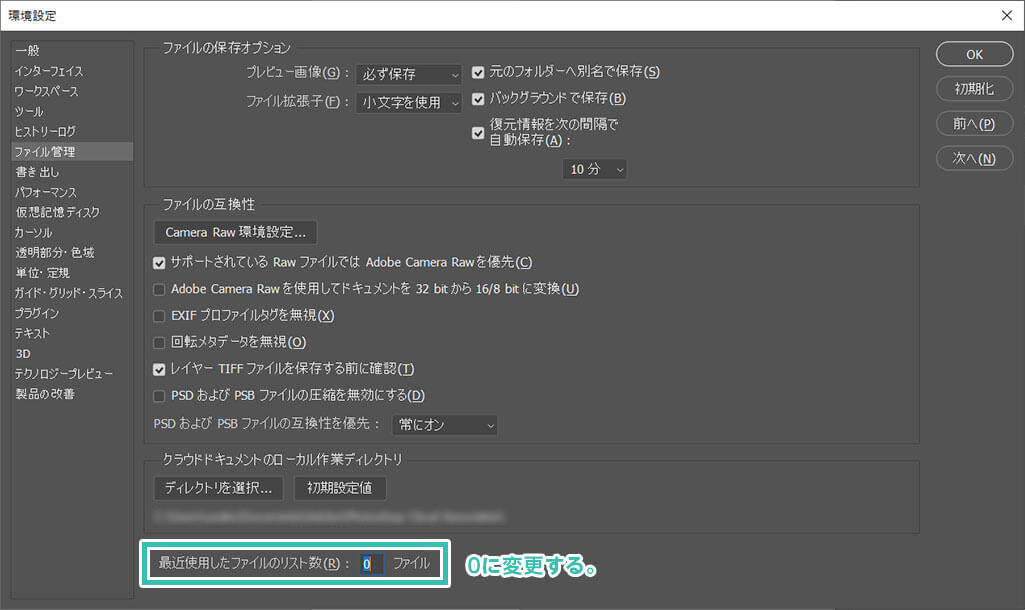Photoshop(フォトショップ)を立ち上げた直後のホーム画面に「最近使用したもの」という名称の履歴が表示されます。
当記事はフォトショの「最近使用したもの」を消す方法について解説します。
自身以外も使う共用PCだと、履歴を見られたくない場合もありますよね。
そんなPhotoshopのホーム画面に表示される「最近使用したもの」を非表示にする方法を分かりやすく解説いたします!
では早速始めていきます!
この記事の目次
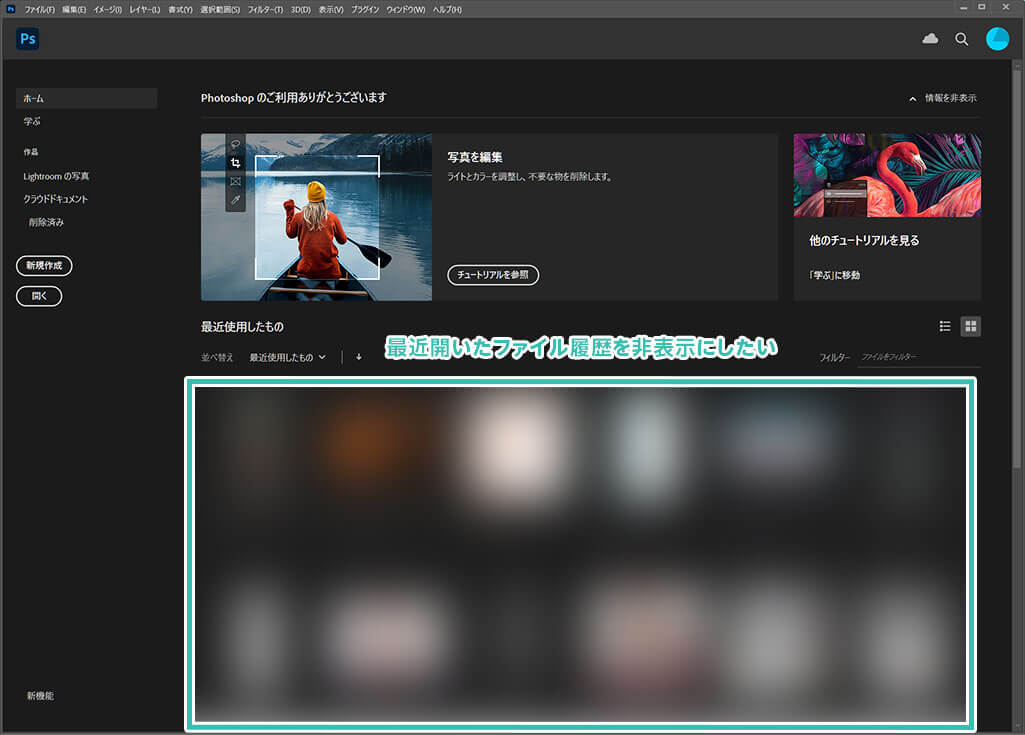
初期設定のPhotoshop(フォトショップ)だとホーム画面に「最近使用したもの」が表示されます。
最近使用したファイルのサムネイル画像がズラリと並びます。
画面上部の [ 編集 ] → [ 環境設定 ] でも開けます。
環境設定のダイアログ画面左にある [ ファイル管理 ] をクリックします。
[ 最近使用したファイルのリスト数 ] を [ 0 ] にします。
※初期設定は20になっています。
最後に画面右下の [ OK ] をクリックすれば完了です。
Photoshop(フォトショップ)を終了し、立ち上げ直してください。
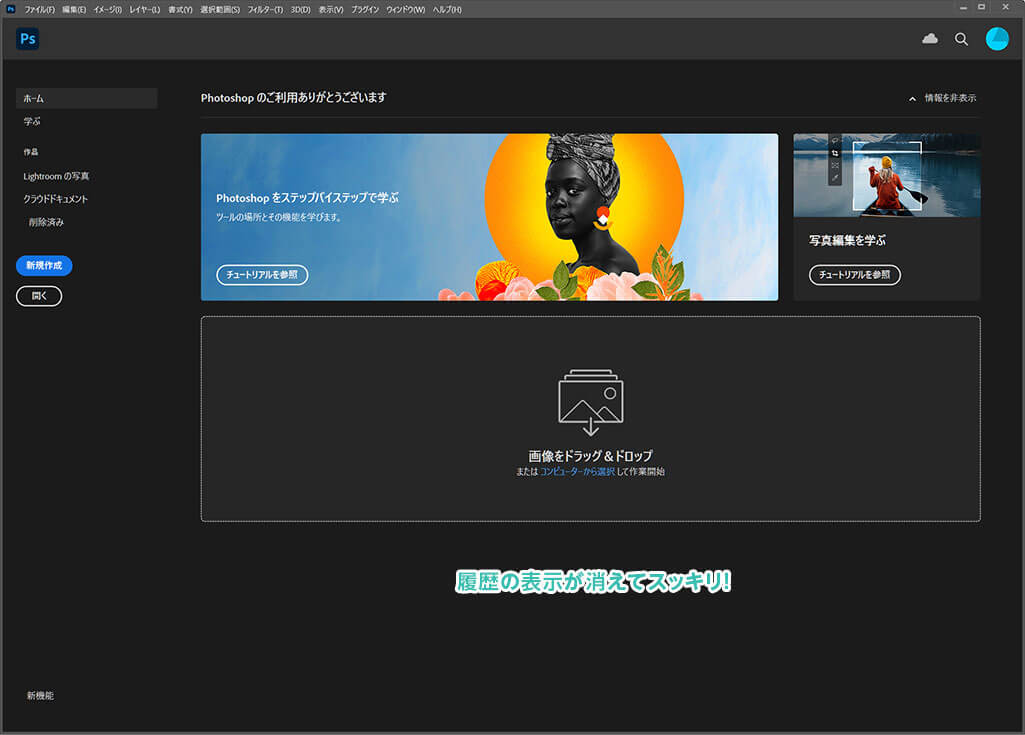
Photoshopを再起動すると履歴が消えてスッキリしました!
邪魔だなぁ…と感じていた方は一度お試しください。
紙媒体やPDF形式で作成したポートフォリオの品質を手っ取り早く高めるには、高品質なテンプレートの活用が最も効率的かつ効果的です。
商用利用可能で高品質テンプレートばかり厳選!
今まで意識しなかった多くの「気づき」に出会えますよ。
※なお、ポートフォリオ制作はInDesign(インデザイン)を使うのが最も効率的です。
コチラでインデザ初心者の方向けにポートフォリオテンプレートの使い方を詳しく解説しております。

2時間あればポートフォリオが作れます。
編集にはInDesignが必須、未導入の方はInDesign公式サイトから入手しておきましょう。
ダウンロードする

A4に印刷したポートフォリオ、PDF形式、どちらも短時間で作成可能です。
ダウンロードする


作品を大きく見せる、制作過程を見せる、複数見せる、横長作品を画面内に綺麗に収める等、どんなパターンにも当てはめる事が可能ですよ。
ダウンロードする

単色に文字だけで構成した表紙も素敵です。
ページ中身のレイアウトパターンも豊富、あえて表紙をシンプルにする手法もアリですよ。
ダウンロードする
下記リンクで多数の高品質なポートフォリオテンプレートを紹介しています!
Photoshopを学習する上で、プロが作成した生データを研究する事は重要です。
下記記事でプロが作成した高品質で汎用性の高いテンプレート素材を紹介しています。
全て商用利用可能、テキストや画像を変えるだけでプロの品質が出せます。
制作の手間を劇的に軽減してくれるだけでなく、スキルアップの為の教材としても最適ですよ。
プロのテンプレートで美しいレイアウトや余白、文字サイズが一瞬で作成可能。内定獲得の可能性が格段にアップします!
厳選!ポートフォリオ用テンプレート45選
デジタル媒体向けポートフォリオテンプレ素材35選
様々なモックアップテンプレート57選
下記記事で良質な素材を紹介しております。併せてチェックしてください!
以上、Photoshop(フォトショップ)で「最近使用したもの」を非表示にする方法についてでした。
共用のPCで作業履歴が他者に分かるのが嫌な方にオススメです。
私も自身しか使わないPCですが、「最近使用したもの」は非表示にしています。
なんかね、気になるんですよね。
ではまた!
フォトショ基本操作





















バナーやUIをデザイン






様々な質感を再現








写真の雰囲気を激変させる























便利な画像加工テクニック




















機能追加・その他の機能










フォトショップのお困りごと








画像を激変!エフェクトPSD








その他Photoshop用の素材